Epson L365 프린터 및 스캐너 드라이버 다운로드 및 업데이트
게시 됨: 2023-03-31다음은 Windows 10/11에서 쉽게 Epson L365 드라이버 다운로드 및 업데이트를 실행할 수 있는 방법 및 솔루션 목록입니다.
Epson L365는 집과 사무실에서 쉽게 문서를 인쇄, 복사 및 스캔할 수 있는 놀라운 프린터입니다. 장치의 도움으로 흑백 및 컬러 페이지를 모두 인쇄할 수 있습니다. Epson L365를 사용하는 절차는 매우 간단합니다. 매우 간단하여 초보자도 쉽게 프린터를 안내하여 필요한 작업을 수행할 수 있습니다.
분당 15페이지(컬러) 및 분당 33페이지(흑백)의 이 인쇄 속도는 매우 놀랍습니다. Epson L 시리즈의 이 프린터는 유선 및 WiFi 네트워크를 통한 연결을 지원합니다. 그러나 프린터를 사용하는 동안 때때로 연결이 실패할 수 있습니다. 이 오류는 장치의 드라이버가 오래되었기 때문에 나타납니다.
드라이버는 장치가 시스템과 상호 작용하는 방법을 정의할 수 있는 파일 집합입니다. 따라서 드라이버가 오래되었거나 고장난 경우 장치가 시스템의 지시에 응답하는 데 약간의 문제가 발생합니다. 이러한 문제를 피하는 가장 좋은 방법은 Epson 프린터 드라이버 다운로드 및 업데이트를 실행하는 것입니다. 동일한 문제를 해결하기 위해 이 가이드를 함께 가져왔습니다.
추가 섹션에서는 Epson L365 드라이버 무료 다운로드 및 설치를 위한 다양한 방법을 찾을 수 있습니다. 귀하에게 제공되는 모든 방법은 사용하기에 안전하고 신뢰할 수 있습니다. 최적의 의사 결정을 위해 여러 가지 방법이 제공됩니다. 따라서 바로 솔루션을 진행하겠습니다.
Epson L365 드라이버 다운로드 및 업데이트 실행 방법
Epson L365 드라이버를 다운로드하고 업데이트하는 세 가지 방법이 있습니다. 그 중 2개는 수동이고 나머지 하나는 자동입니다. 원하는 대로 이러한 방법 중 하나를 사용하여 드라이버를 가져올 수 있습니다. 수동 방법은 약간 복잡할 수 있으므로 그에 따라 진행하십시오.
방법 1: 제조사 공식 웹사이트 이용
Epson L365 스캐너 드라이버 또는 프린터 드라이버 다운로드를 실행하는 첫 번째 및 수동 방법은 제조업체의 공식 웹 사이트를 이용하는 것입니다. Epson의 프린터 제조업체는 다른 전자 제품 제조업체와 마찬가지로 공식 웹 사이트에서 최신 버전의 드라이버를 제공합니다. 드라이버 다운로드를 위해 웹 사이트를 사용하는 방법을 알아보려면 아래 단계를 따르십시오.
- 링크를 클릭하고 Epson 공식 웹사이트를 방문하십시오.
- 서비스 , 드라이버 를차례로 마우스 포인터로 가리키고프린터 를클릭합니다.
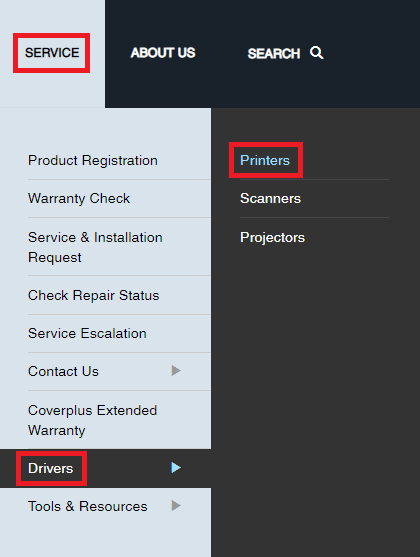
- 웹 사이트에 있는 검색 창에L365를 입력 하고 해당 제품 이름을 클릭합니다.
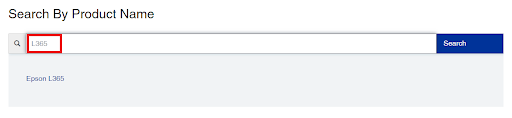
- 페이지가 로드되면 장치에 현재설치된 OS를 선택합니다.
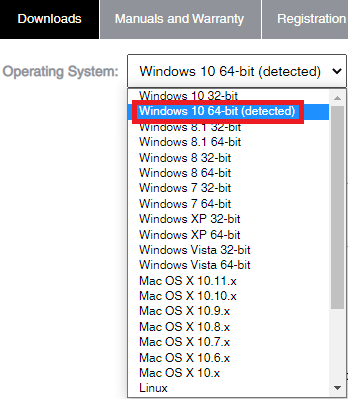
- 계속 진행하려면프린터 또는 스캐너 드라이버 에서 다운로드버튼을 누르십시오.
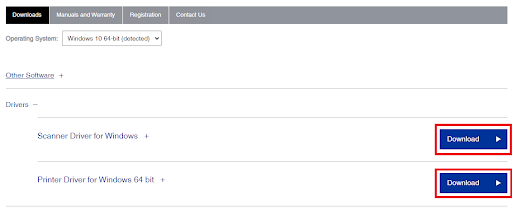
- 계속하려면다운로드한 파일을 시스템에 설치하십시오 .
이 방법은 수동이며 일부 사용자에게는 복잡해집니다. 쉽게 다음 수동 방법을 시도하고 Epson L365 드라이버 다운로드를 실행하십시오.
또한 읽기: Epson L130 프린터 드라이버 다운로드 및 업데이트
방법 2: 장치 관리자의 도움 받기
Epson L365 드라이버 다운로드 및 업데이트를 실행할 수 있는 또 다른 수동 방법은 장치 관리자를 사용하는 것입니다. 장치에 연결된 장치를 관리하고 제어할 수 있는 Windows 통합 도구입니다. 또한 이 도구를 사용하여 드라이버를 업데이트할 수도 있습니다. 아래 제공된 단계에 따라 프린터 드라이버를 쉽게 업데이트하십시오.

- Windows 로고를 마우스 오른쪽 버튼으로 클릭하고 장치 관리자를선택하여 엽니다.
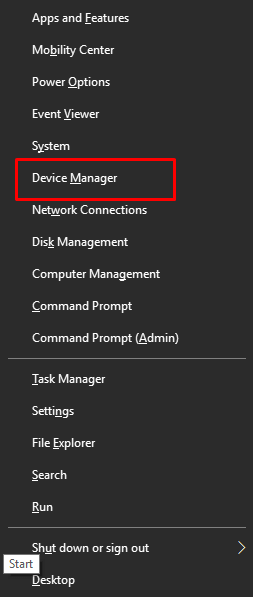
- 도구가 나타날 때까지 잠시 기다린 다음프린터 또는 다른 인쇄 범주를 두 번 클릭합니다.
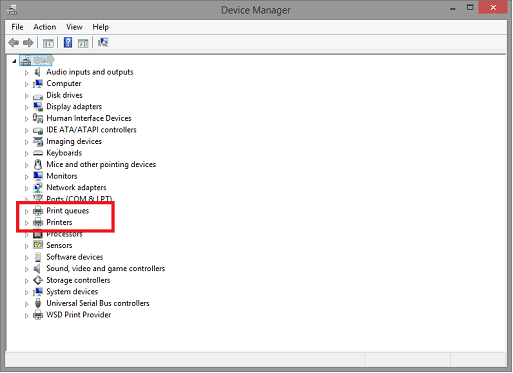
- 이러한 장치 중 하나 이상에서Epson L365 프린터를 찾을 수 있습니다.그것을 마우스 오른쪽 버튼으로 클릭하고드라이버 업데이트 옵션을 선택하십시오.
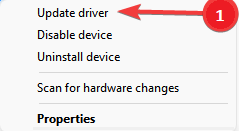
- 시스템에서 드라이버 다운로드 방법을 지정하도록 요청할 수 있습니다.Check Automatically for Driver Updates 라는 항목을 클릭합니다.
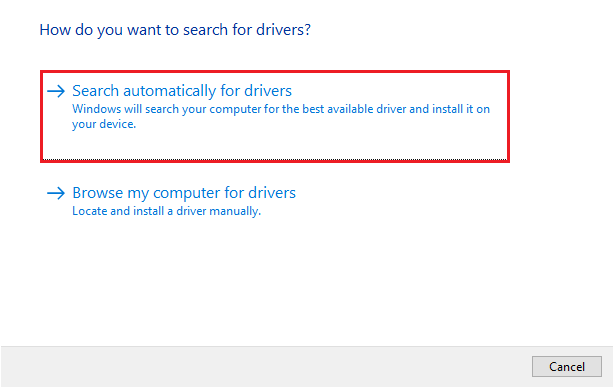
- 화면의 지시에 따라드라이버를 설치합니다 .
- 위의 프로세스를 반복하고 Imaging Devices 범주를 사용하여 Epson L365 스캐너 드라이버를 설치할 수 있습니다.
이 방법이 너무 많다고 느껴지거나 문제가 발생하면 다음 자동 방법을 쉽게 시도할 수 있습니다.
방법 3: Bit Driver Updater를 사용하여 Epson L365 프린터 드라이버 업데이트
마지막으로 Windows 11/10에서 Epson L365 드라이버 다운로드를 실행하는 자동 솔루션에 있습니다. 자동 방법은 이 작업에 타사 업데이터를 사용할 것을 제안합니다. 드라이버 업데이트 프로그램을 위한 도구와 대안이 많이 있지만 가장 좋은 것은 찾기가 어렵습니다.
고맙게도 Bit Driver Updater는 가장 신뢰할 수 있는 최고의 드라이버 업데이트 프로그램입니다. 이것은 한 번의 클릭으로 드라이버 업데이트, 필요에 따라 드라이버 업데이트 무시, 드라이버 업데이트 예약, 드라이버 백업 또는 필요할 때 복원 등과 같은 고급 기능을 지원하는 놀라운 솔루션입니다. 이러한 기능은 Epson L365 프린터 드라이버용 소프트웨어를 사용하든 다른 용도로 사용하든 모두 사용할 수 있습니다.
이 도구의 가장 좋은 기능 중 하나는 다국어 사용자 인터페이스를 자랑한다는 것입니다. 또한 소프트웨어에서 제공하는 모든 드라이버 업데이트는 WHQL 인증을 받았으므로 완전히 신뢰할 수 있습니다. 또 다른 훌륭한 기능은 제조업체의 집에서 직접 드라이버 업데이트를 쉽게 받을 수 있다는 것입니다.
도구에 대해서는 이 정도면 충분합니다. 이제 이 업데이터를 사용하여 Epson L365 드라이버 무료 다운로드를 쉽게 실행할 수 있는 방법을 알아보겠습니다.
BDU로 Epson L365 드라이버 다운로드 및 업데이트 절차
아래 제공된 지침에 따라 프린터에 필요한 드라이버를 안전하고 신속하게 다운로드하십시오.
- 아래 제공된 버튼을 사용하여 Bit Driver Updater 최신 버전을 다운로드하십시오 .
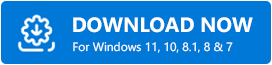
- 시스템에도구를 설치한 다음 실행합니다.
- 이 도구는 시스템에서 드라이버 업데이트를 매우 깊이 스캔합니다. 드라이버 검색이 자동으로 시작되지 않으면지금 검색 버튼을 사용하여 동일한 작업을 시작하도록 도구에 지시할 수 있습니다.
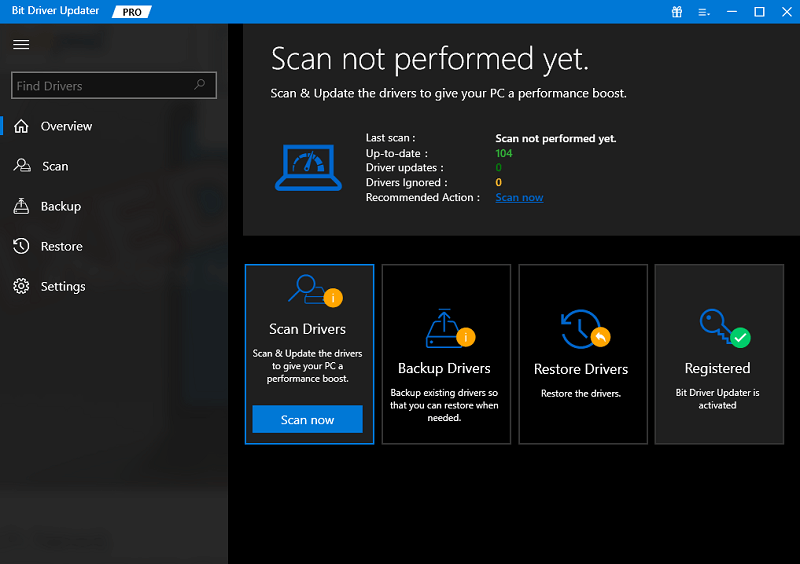
- 드라이버 업데이트가 나타나면지금 업데이트/모두 업데이트 버튼을 클릭하여 드라이버를 가져옵니다.
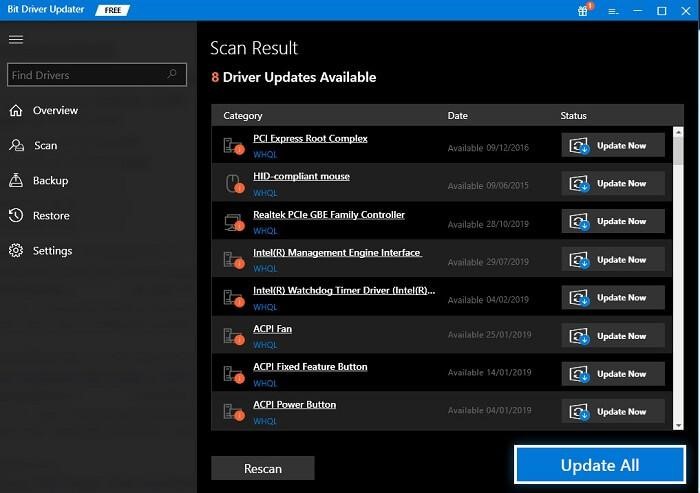
참고: 모두 업데이트 버튼을 사용하면 모든 드라이버를 한 번에 업데이트할 수 있지만 이 버튼의 잠금을 해제하려면 제품에 가입해야 합니다. - 절차가 완료되면 시스템을 다시 시작하십시오 .
또한 읽기: Windows 10, 8, 7용 Epson L382 드라이버 다운로드 및 업데이트
Epson L365 드라이버 다운로드 및 업데이트: 성공
위에서 제공된 솔루션이 최신 버전의 드라이버를 설치하는 데 도움이 되었기를 바랍니다. 방법과 관련된 질문이 있는 경우 아래 의견 섹션을 사용하여 문의할 수 있습니다. 가능한 한 빨리 귀하의 모든 질문에 효과적인 솔루션을 제공하겠습니다.
이러한 업데이트 및 가이드를 더 받고 싶다면 메일링 리스트에 가입하십시오. 아래 제공된 공간에 이메일 주소를 입력하십시오. Epson L365 드라이버 다운로드 방법에 대한 이 기사가 마음에 들면 Facebook, Twitter, Instagram, Pinterest 및 Tumblr에서 팔로우하십시오.
